cobra CRM Unterwegs
cobra CRM App Orientierung
Wir haben unsere App so gestaltet, dass sie sich intuitiv bedienen lässt. In einer kurzen Anleitung zeigen wir Ihnen praktische Beispiele für die Nutzung der mobilen App.
Tipp für das Verfassen von Texten in der App
Wenn Sie einen längeren Text schreiben möchten, beispielsweise in ein Bemerkungsfeld, nutzen Sie den KI-Assistenten Ihres mobilen Betriebssystems und diktieren Sie Ihren Text.
Eine neue Adresse anlegen
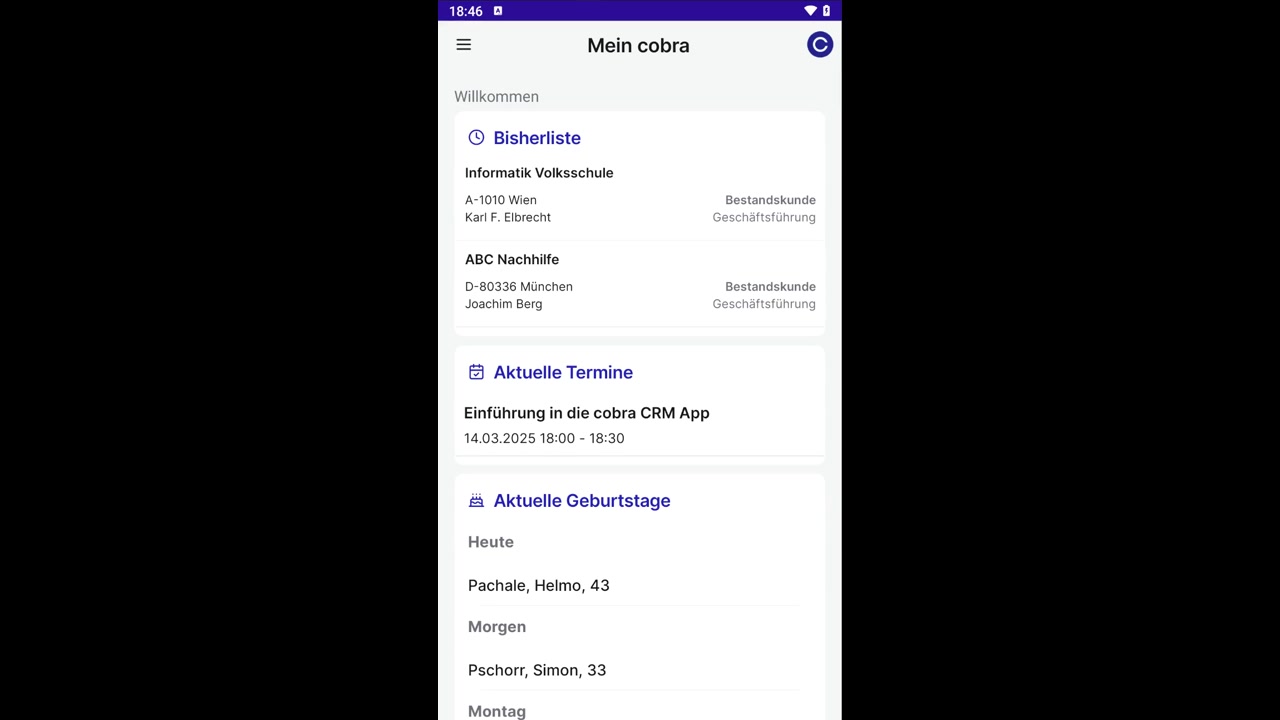
- Wischen Sie nach rechts oder drücken Sie auf das »≡«-Symbol in der linken oberen Ecke.
- Wählen Sie die »Adressliste« aus.
- Klicken Sie auf das »+«-Symbol.
- Geben Sie die relevanten Unternehmensdaten ein.
- Klicken Sie abschließend auf »Speichern«.
Einen neuen Termin anlegen
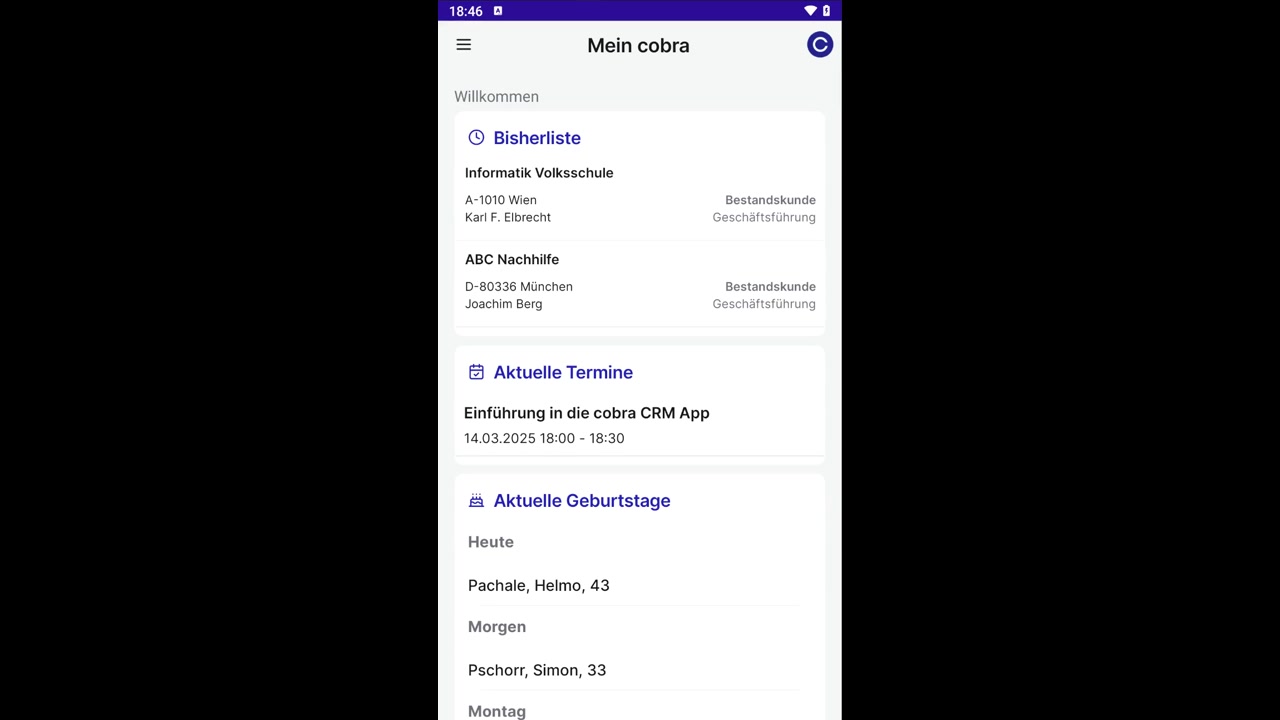
Sie können auf mehrere Weisen einen neuen Termin anlegen. Zunächst können Sie einen allgemeinen Termin erstellen, der an keine spezifische Adresse gebunden ist.
- Wischen Sie nach rechts oder drücken Sie auf das »≡«-Symbol in der linken oberen Ecke.
Hier können Sie die Rubrik »Termine« wählen.
- Drücken Sie auf das »+«-Symbol.
- Geben Sie die relevanten Termindaten ein.
- Speichern Sie Ihre Eingabe, indem Sie auf das »→«-Symbol drücken.
Einen neuen Termin zu einer Adresse anlegen
Möchten Sie einen Termin zu einer vorhandenen Adresse anlegen, gehen Sie wiefolgt vor.
- Wählen Sie die »Adressliste« aus.
- Klicken Sie auf die relevante Adresse.
- Drücken Sie auf die »...«-Schaltfläche.
- Wählen Sie »Termin«.
- Alternativ: Wischen Sie im Menüband nach links und wählen »Termine« aus.
- Drücken Sie auf das »+«-Symbol.
Die betroffene Adresse und weitere Adressedaten werden automatisch in den relevanten Zeilen übernommen.
- Ergänzen Sie einen Betreff und die Eckdaten des Termins.
- Speichern Sie Ihre Eingabe, indem Sie auf das »→«-Symbol drücken.